Giữa những chuyển biến phức tạp của đại dịch hiện nay, việc học online của học sinh và sinh viên vẫn đã phải đang diễn ra. Chính vì thế, các thiết bị hỗ trợ việc học online đang được quan tâm nhiều hơn bao giờ hết. Tuy nhiên, việc học trực tuyến trên điện thoại sẽ rất bất lợi đối với những em nhỏ vì màn hình điện thoại rất bé, khiến các em có thể dễ dàng bị cận thị. Nhưng một số loại máy tính và Laptop trên thị trường lại không hỗ trợ Webcam. Vấn đề này sẽ được giải quyết vì qua bài viết này Shopee sẽ chia sẻ cho bạn cách dùng điện thoại làm Webcam cho PC cực kỳ đơn giản.


Cách dùng Iphone làm Webcam cho PC
Để biến chiếc Camera điện thoại thành Webcam cho máy tính hoặc Laptop, bạn cần thực hiện các thao tác như sau:
- Bước 1: Truy cập vào ứng dụng Appstore trên màn hình điện thoại Iphone và nhập vào thanh công cụ tìm kiếm từ khóa “DroidCam”. Sau đó nhấn vào nút “Nhận” để tiến hành tải ứng dụng về máy.
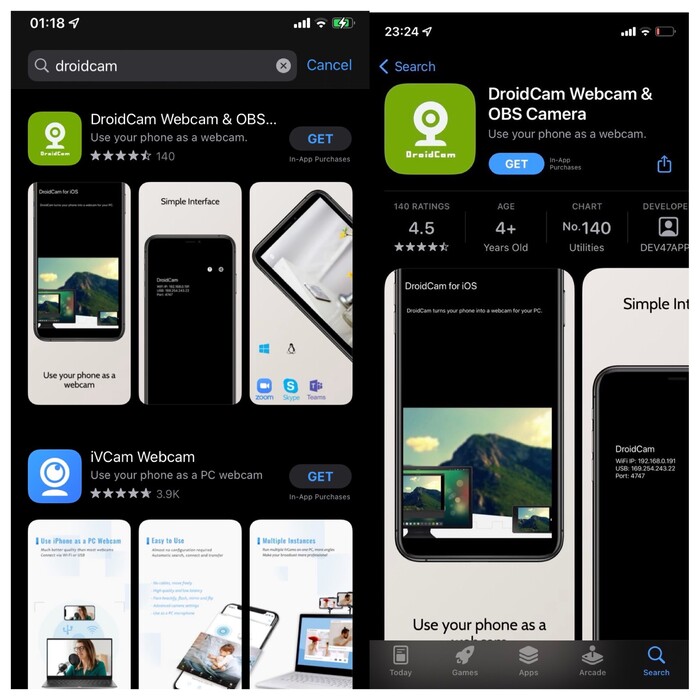
- Bước 2: Sau khi đã tải ứng dụng DroidCam trên điện thoại thành công, bạn tiếp tục tiến hành tải DroidCam trên PC . Lúc này, trên màn hình máy tính sẽ xuất hiện trang web và bạn chỉ cần nhấn vào “DroidCam Client” để tải ứng dụng.
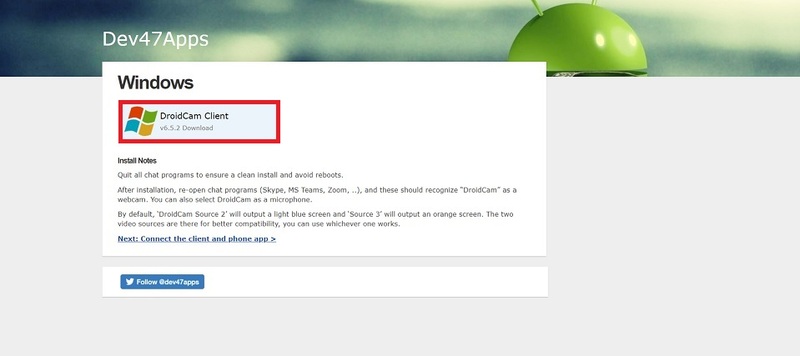
- Bước 3: Sau khi đã đồng loạt tải ứng dụng DroidCam trên cả hai thiết bị, mở ứng dụng trên điện thoại và kết nối cùng một mạng Wifi với máy tính. Tiếp đến, bạn cần cấp quyền truy cập Camera và Micro cho ứng dụng, sau đó bạn sẽ nhận được một địa chỉ Wifi IP và Port cụ thể.
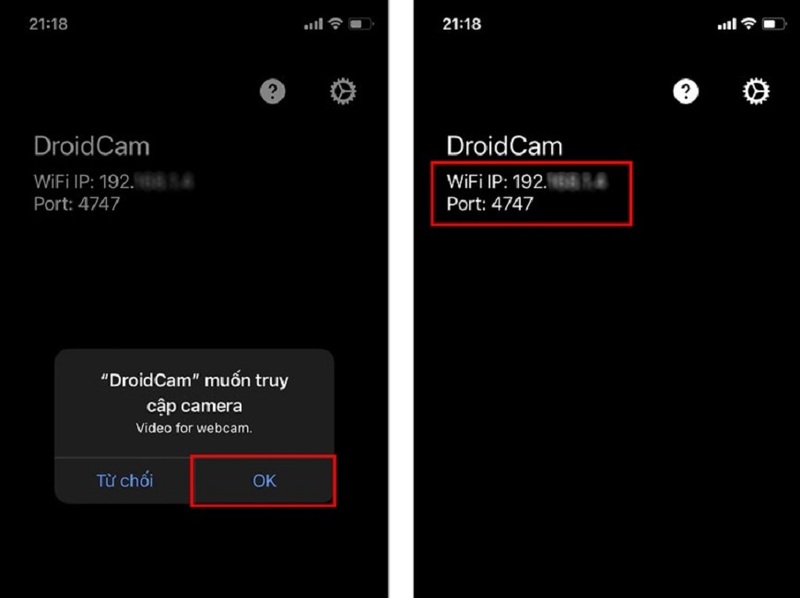
- Bước 4: Mở ứng dụng DroidCam trên máy tính và nhập các thông tin Device IP và DroidCam Port tương ứng với các mã trên điện thoại đã được cung cấp từ trước đó, chọn Video và Audio. Cuối cùng nhấn chọn “Start” để kết thúc.
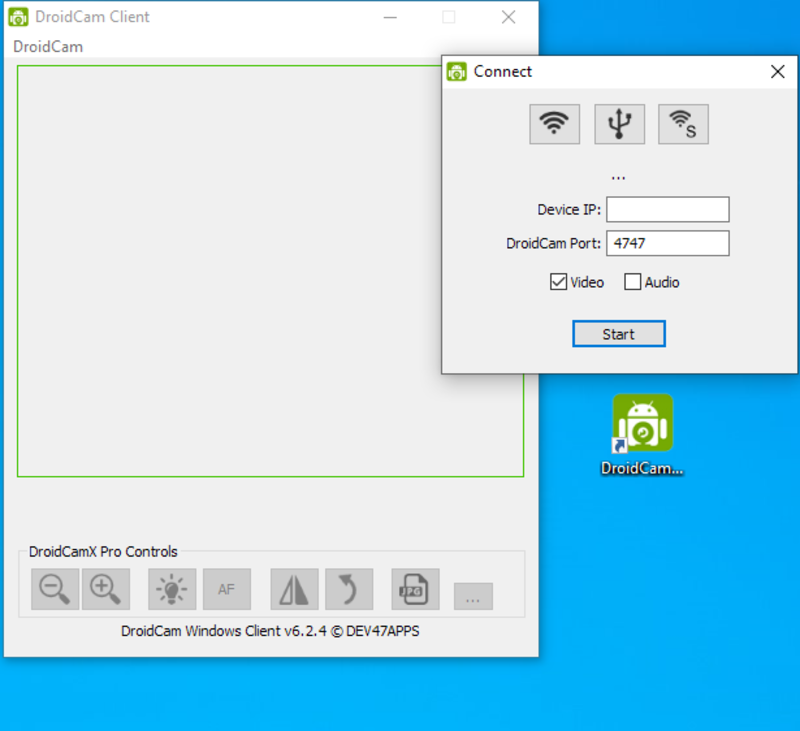
Cách dùng Samsung/Android làm Webcam
Cũng tương tự như hệ điều hành IOS, những chiếc điện thoại Android cũng có thể dễ dàng kết nối với máy tính để biến mình thành chiếc Webcam hiện đại. Sau đây sẽ là cách dùng điện thoại làm Webcam trên hệ điều hành Android vô cùng đơn giản mà bạn có thể tham khảo nhé.
- Bước 1: Đầu tiên bạn cần mở trình duyệt web trên máy tính và truy cập vào đường link tại đây. Sau đó, nhấn chọn phiên bản dành cho hệ điều hành tương ứng với thiết bị di động mà bạn đang sử dụng để tiến hành tải ứng dụng Iriun.
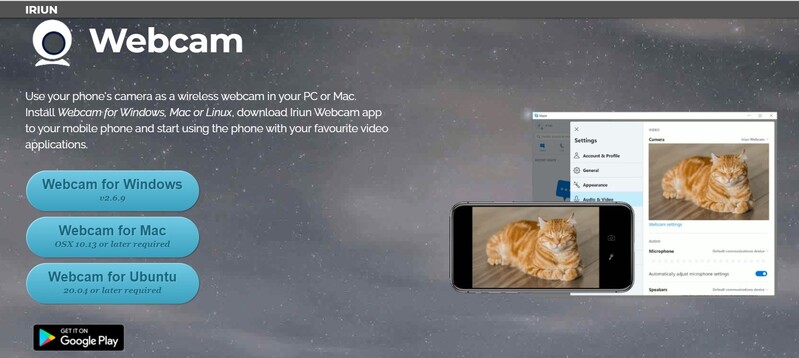
- Bước 2: Tiến hành cài đặt Iriun cho thiết bị của bạn.
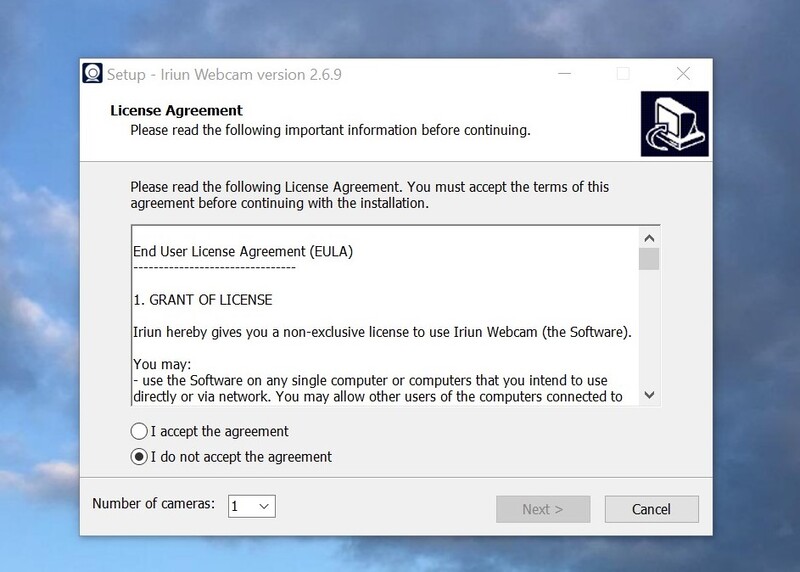
- Bước 3: Sau khi đã cài đặt Iriun thành công trên PC, tiến hành khởi động ứng dụng.
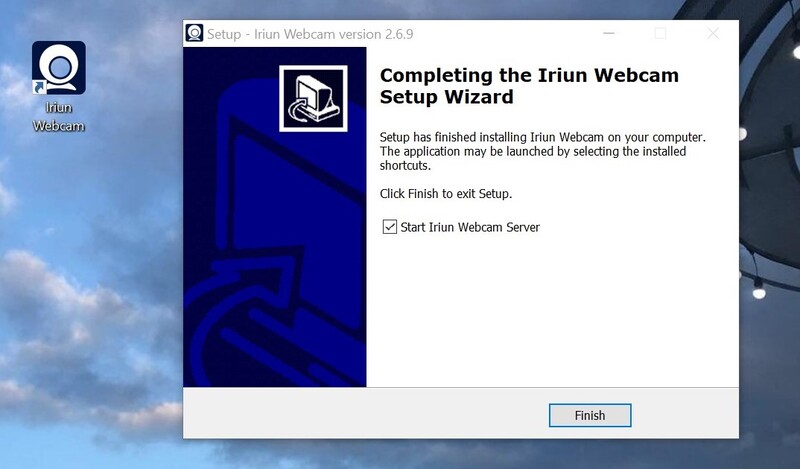
- Bước 4: Sau khi đã cài đặt thành công ứng dụng trên PC, bạn tiếp tục tiến hành tải ứng dụng Iriun trên điện thoại Android bằng cách truy cập vào CH Play, tìm kiếm và tải ứng dụng có tên “Iriun Webcam”.
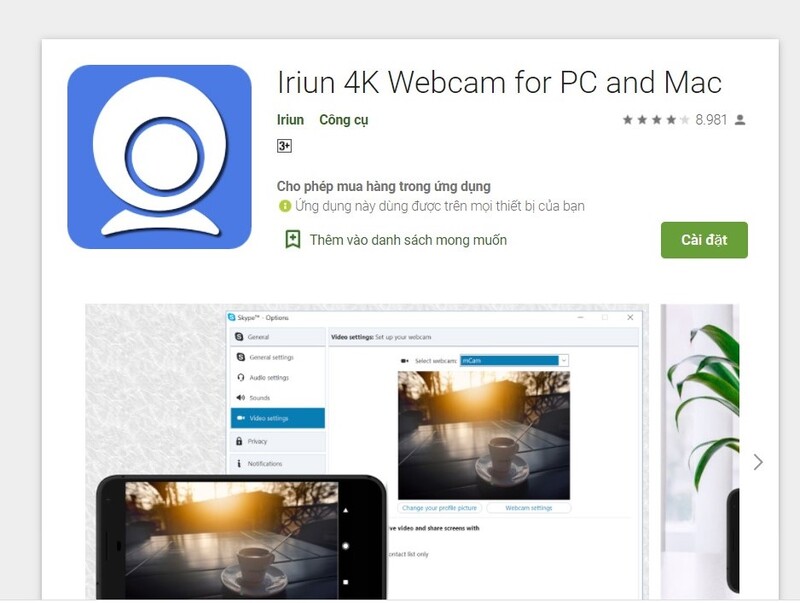
- Bước 5: Để việc kết nối diễn ra thành công, bạn cần đảm bảo cả hai thiết bị điện thoại và máy tính đều phải được kết nối cùng một mạng Wifi. Mở dụng dụng Iriun Webcam trên điện thoại và cho phép quyền truy cập Camera và Micro trên điện thoại.
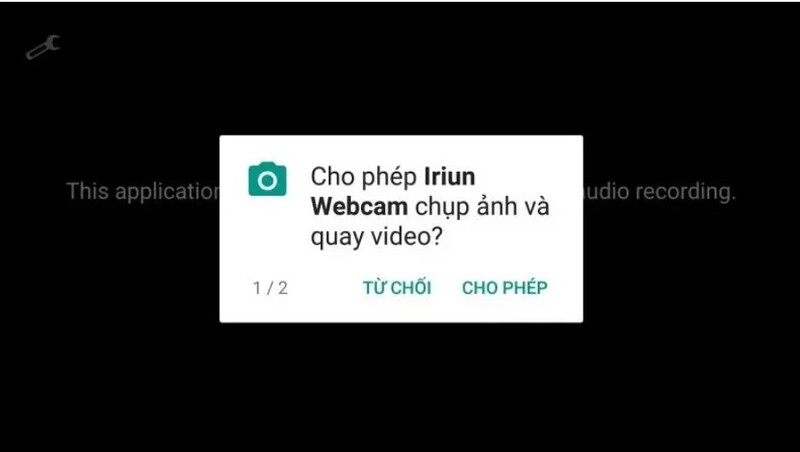
- Bước 6: Đừng quên truy cập vào Cài đặt để kích hoạt chức năng Gỡ lỗi USB nữa nhé.
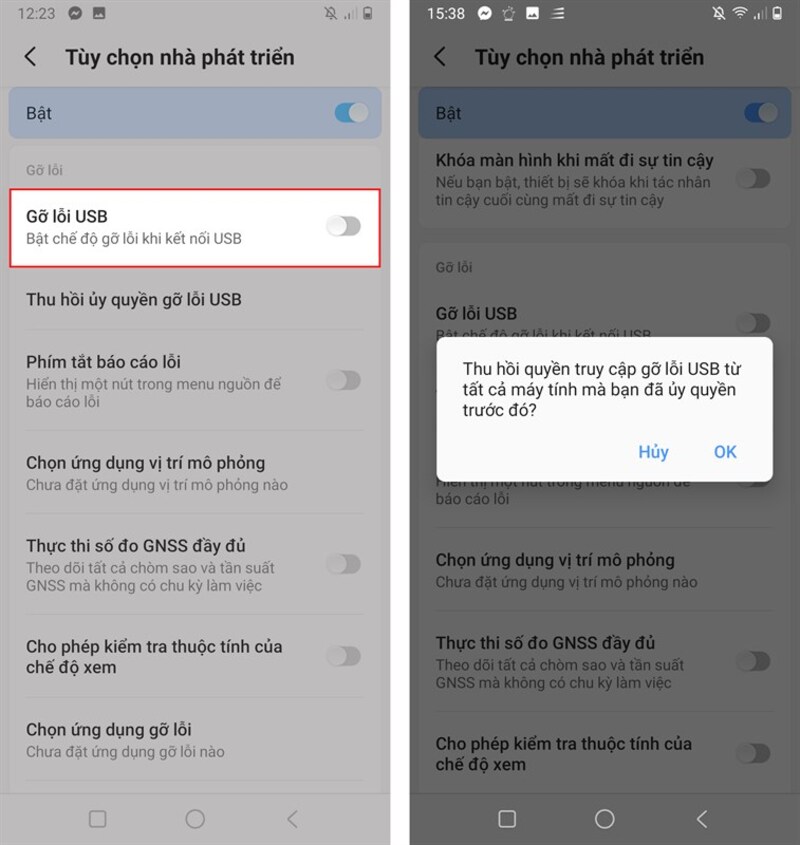
- Bước 7: Cuối cùng, bạn cần kết nối điện thoại và máy tính bằng dây cáp kết nối. Hình ảnh từ Camera điện thoại sẽ xuất hiện sau vài giây chờ đợi trên màn hình của máy tính.
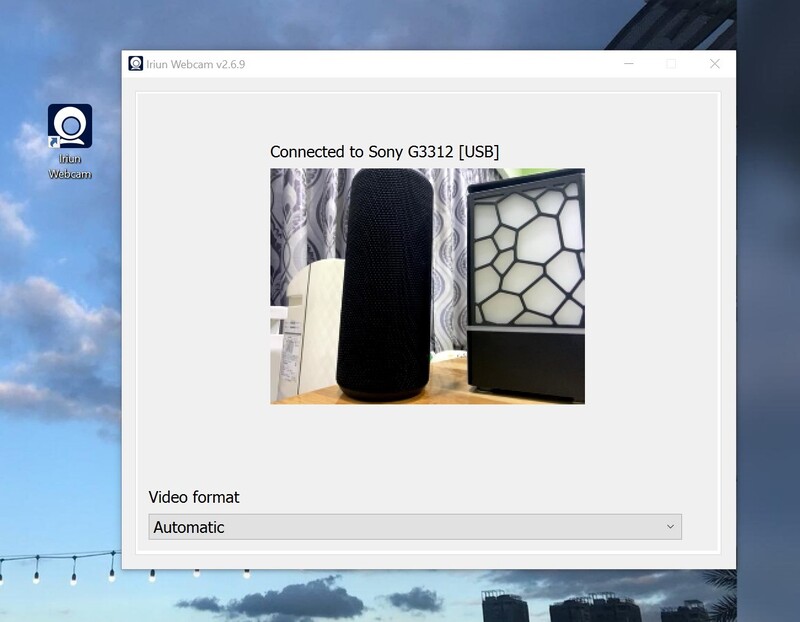
Phần mềm biến điện thoại thành Webcam
Để sử dụng Camera điện thoại làm Webcam cho máy tính, ngoài những ứng dụng được nên trên, sau đây sẽ là một số phần mềm biến điện thoại thành Webcam khác mà bạn có thể tùy ý lựa chọn.
-
Camo (Reincubate)
Một trong những ứng dụng biến điện thoại Iphone thành Webcam học trực tuyến cho máy tính được nhiều người phổ biến nhất phải kể đến Camo – Webcam for Mac And PC. Tiến hành cài đặt Camo trên điện thoại Iphone và máy tính như các bước đã được hướng dẫn ở trên. Sau đó người dùng cần kết nối cả hai thiết bị bằng dây cáp USB thì điện thoại sẽ trở thành chiếc webcam cực kỳ tiện lợi.

-
Neural Cam Live
Một app biến điện thoại thành Webcam hoàn toàn miễn phí đang được rất nhiều người sử dụng đó chính là Neural Cam Live. Lưu ý, ứng dụng này chỉ hỗ trợ người dùng Iphone và chưa có phiên bản dành cho hệ điều hành Android và Windows.
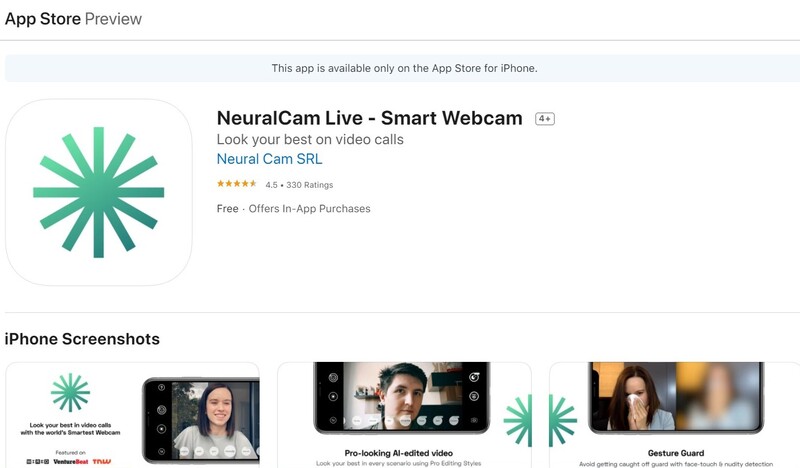
-
IP Webcam
IP Webcam được biết đến là một trong những ứng dụng công nghệ biến điện thoại thành Webcam phổ biến nhất được cung cấp miễn phí trên CH Play. Điểm nổi bật vượt trội của IP Webcam là ứng dụng này cung cấp chất lượng hình ảnh và video với nhiều độ phân giải khác nhau cho người dùng. Tuy nhiên, bạn cần phải tạo tài khoản để đăng nhập nếu muốn sử dụng.
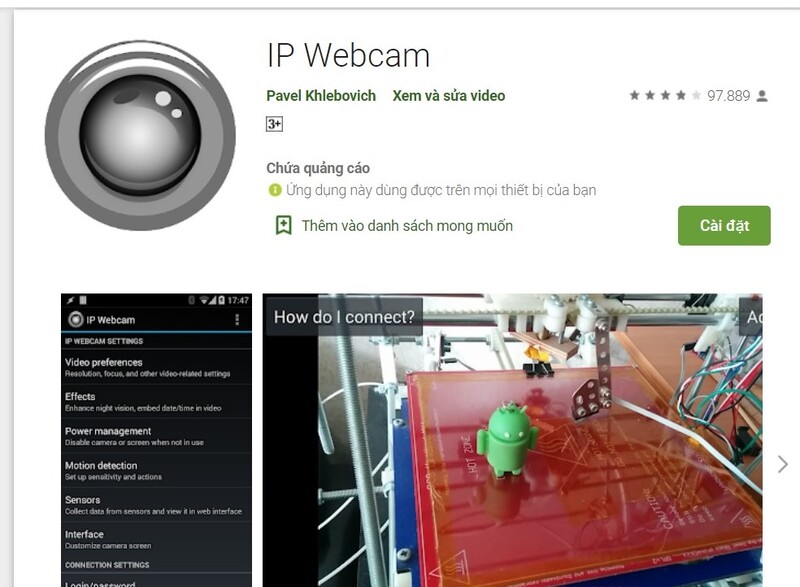
Trên đây là toàn bộ những thông tin về cách dùng điện thoại làm Webcam để học Online tốt nhất mà Shopee Vietnam muốn chia sẻ cho bạn. Hy vọng bài viết này có thể đem lại nhiều thông tin hữu ích, giúp bạn giải quyết các vấn đề khó khăn khi học trực tuyến nhé.
>> Xem thêm: Top 5 điện thoại cho học sinh giúp con học online hiệu quả








